Вы пытаетесь загрузить файл в свою медиатеку WordPress но получаете сообщение «Извините, этот тип файла запрещен по соображениям безопасности» и / или «не удалось загрузить [имя файла]»?
Как следует из сообщения, WordPress ограничивает типы файлов, которые вы можете загружать на свой сайт по соображениям безопасности. Однако, добавив небольшой фрагмент кода в файл wp-config.php вашего сайта или используя бесплатный плагин, вы можете вручную расширить список разрешенных типов файлов, чтобы вы могли загружать файлы любого типа.
Что вызывает сообщение «Извините, этот тип файла не разрешен из соображений безопасности»?

Сообщение «Извините, этот тип файла запрещен по соображениям безопасности»
Как мы объясняли выше, конфигурация WordPress по умолчанию ограничивает типы файлов, которые вы можете загружать на свой сайт по соображениям безопасности.
Сообщение об ошибке «Извините, этот тип файла не разрешен по соображениям безопасности» в WordPress:
Появляется сообщение об ошибке при попытке загрузить тип файла, который по умолчанию не поддерживается в WordPress.
WordPress ограничивает типы файлов, которые вы можете загружать через администратора вашего сайта – изображения, видео, документы, аудио.
По умолчанию вы можете загружать следующие типы файлов:
Картинки:
- .jpg
- .jpeg
- .png
- .gif
- .ico
Видео :
- .mp4
- .m4v
- .mov
- .wmv
- .avi
- .mpg
- .ogv
- .3gp
- .3g2
Документы :
- .doc
- .ppt, .pptx, .pps, .ppsx
- .odt
- .xls, .xlsx
- .psd
Аудио :
- .mp3
- .m4a
- .ogg
- .wav
Если вы пытаетесь загрузить тип файла, которого нет в приведенном выше списке, вы, скорее всего, столкнетесь с ошибкой «Извините, этот тип файла запрещен по соображениям безопасности». Или вы также увидите, что «[имя файла] не удалось загрузить».
Например, если вы пытаетесь использовать свои собственные пользовательские шрифты на своем сайте WordPress, вы можете попытаться загрузить файл пользовательского шрифта в WordPress в форматах .tff и / или .woff . Поскольку эти форматы не разрешены по умолчанию, WordPress покажет вам сообщение «Извините, этот тип файла не разрешен по соображениям безопасности» вместо того, чтобы позволить вам загрузить их.
Вот пример, где мы пытались загрузить файл .woff на наш тестовый сайт:
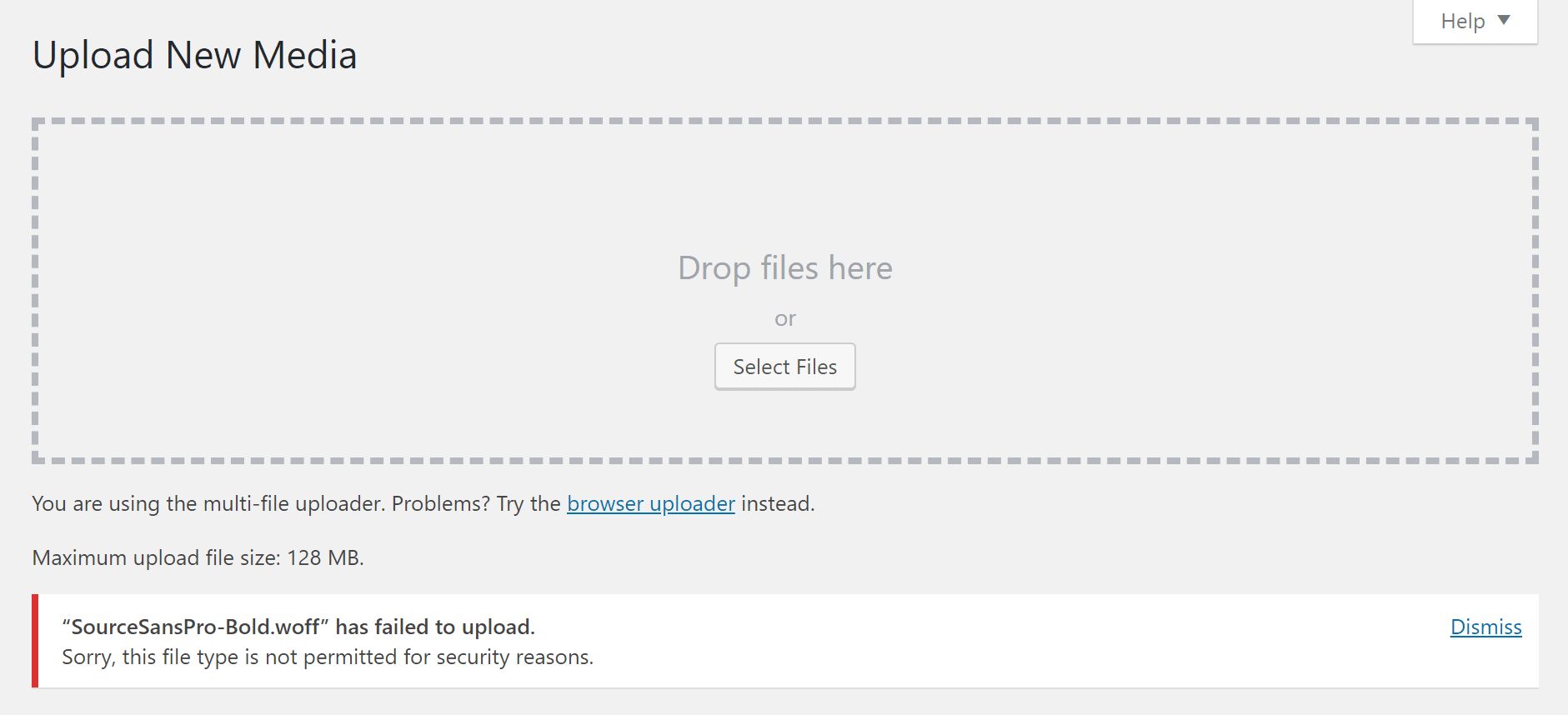
Загрузка файла .woff вызывает сообщение
Как исправить ошибку «Извините, этот тип файла не разрешен по соображениям безопасности» в WordPress
Ниже мы покажем вам несколько способов исправить ошибку в WordPress:
1. Добавьте новые разрешенные типы файлов, используя wp-config.php
WordPress включает опцию ALLOW_UNFILTERED_UPLOADS, которую вы можете включить в файле wp-config.php вашего сайта. После включения вы сможете загружать файлы любого типа в медиатеку WordPress.
Вот как это сделать, но сначала, поскольку вы будете редактировать файл wp-config.php, мы рекомендуем выполнить резервное копирование сайта, прежде чем продолжить.
Для начала подключитесь к своему сайту WordPress через FTP / SFTP. Файл wp-config.php вашего сайта находится в корневой папке, в той же папке, где находятся папки wp-admin и wp-include.
Щелкните правой кнопкой мыши, чтобы отредактировать файл или загрузить его на свой компьютер:
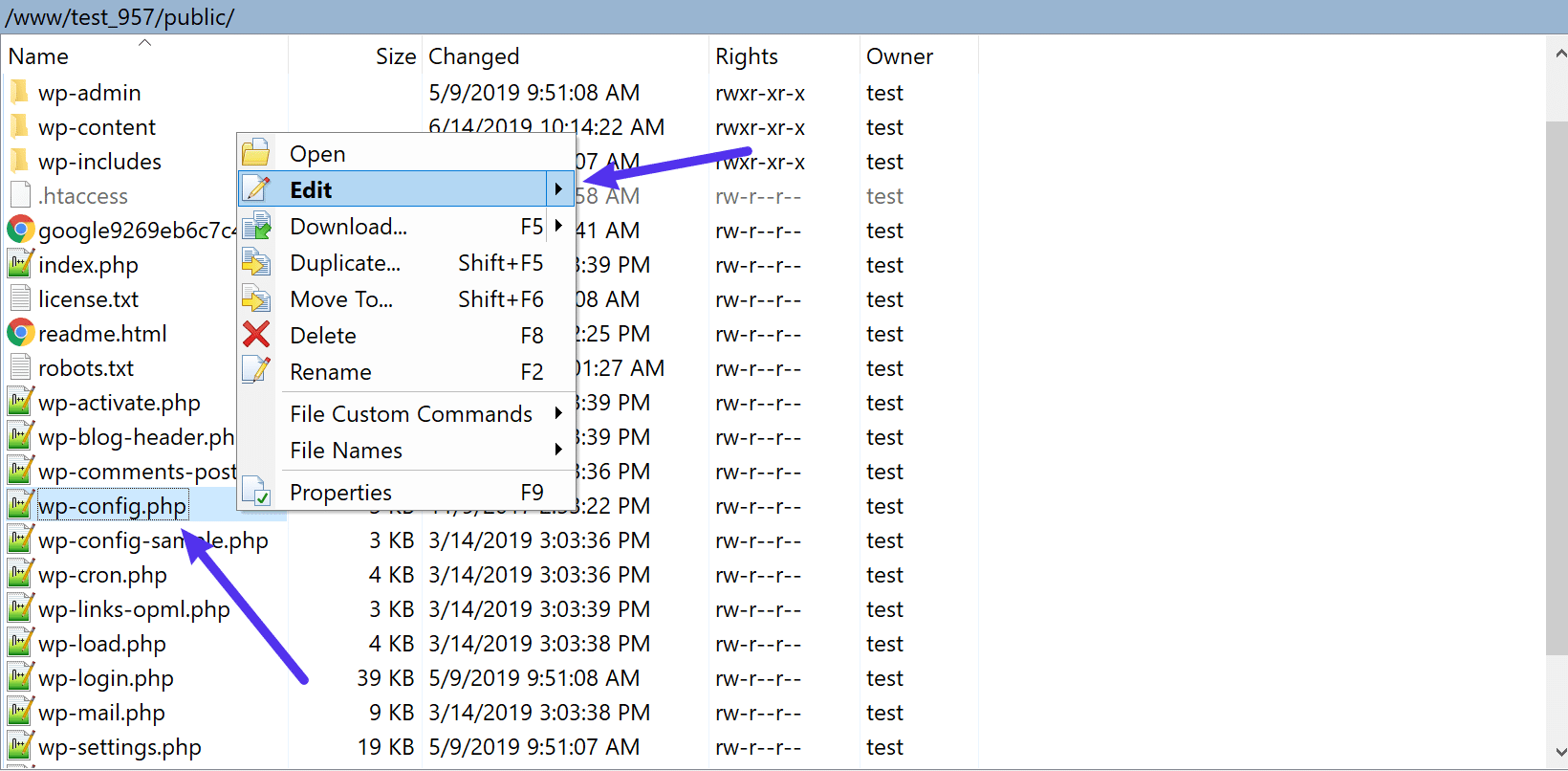
Как отредактировать файл wp-config.php
Затем, редактируя файл wp-config.php, добавьте следующий фрагмент кода строка:
define('ALLOW_UNFILTERED_UPLOADS', true);
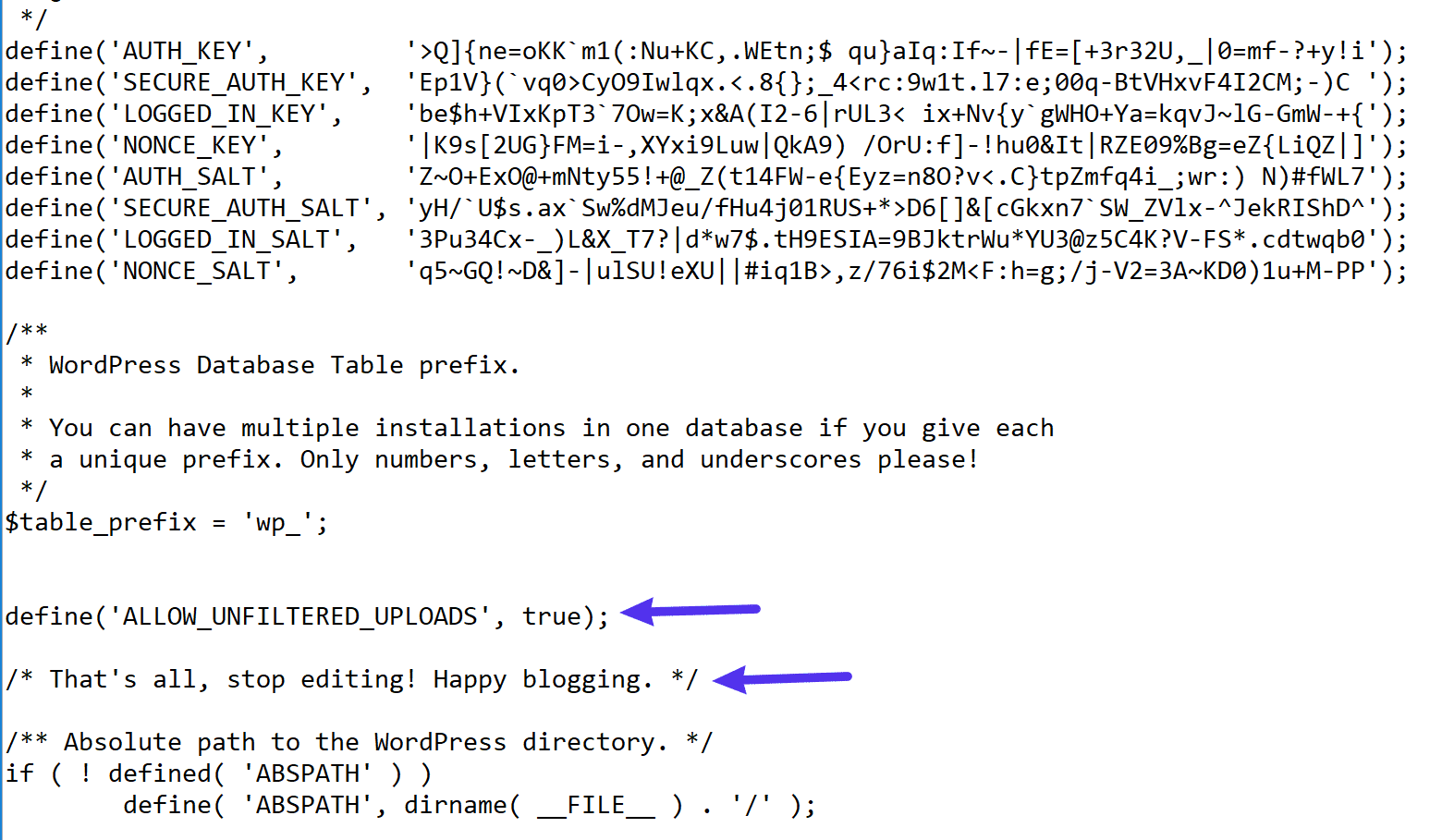
Где добавить код в ваш файл wp-config.php
Обязательно сохраните изменения и повторно загрузите файл, если это необходимо.
Чтобы завершить процесс, вам нужно перейти на панель управления WordPress и выйти из своей учетной записи WordPress. Затем вы можете сразу же войти в систему.
После того, как вы вышли из системы, вы сможете загрузить любой файл, не вызывая сообщения об ошибке:
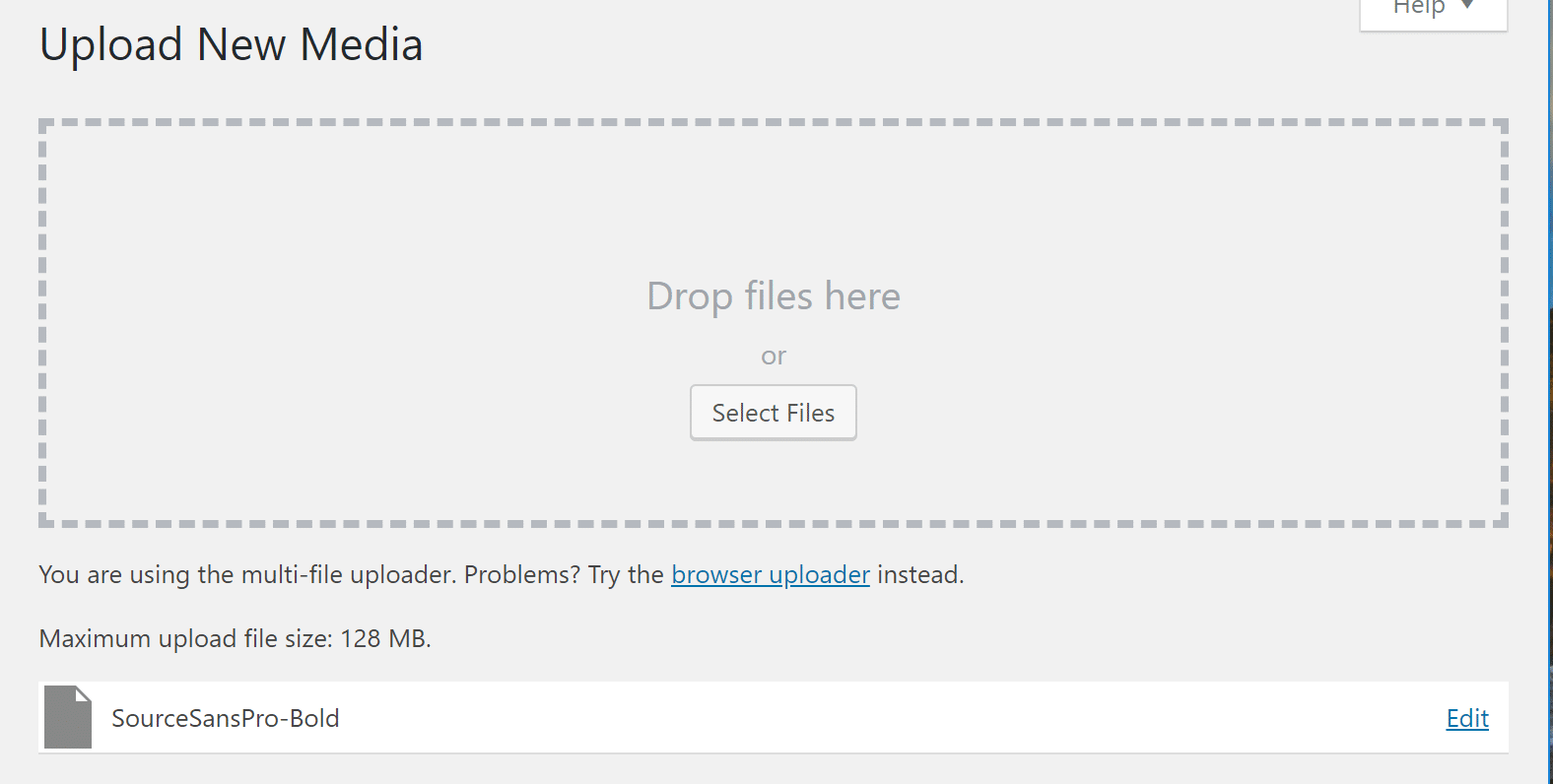
Успешная загрузка файла .woff
2. Используйте бесплатный плагин WP WP Extra Types
Если вы предпочитаете не редактировать файл wp-config.php и / или хотите больше контролировать, какие именно типы файлов могут быть загружены на ваш сайт, вы можете использовать бесплатный плагин WP Extra File Types на WordPress.org.
После установки и активации плагина перейдите в « Настройки» → «Дополнительные типы файлов» на панели инструментов WordPress.
Там вы увидите длинный список типов файлов. Установите флажок рядом с типами файлов, которые вы хотите загружать, и нажмите «Сохранить изменения» внизу:
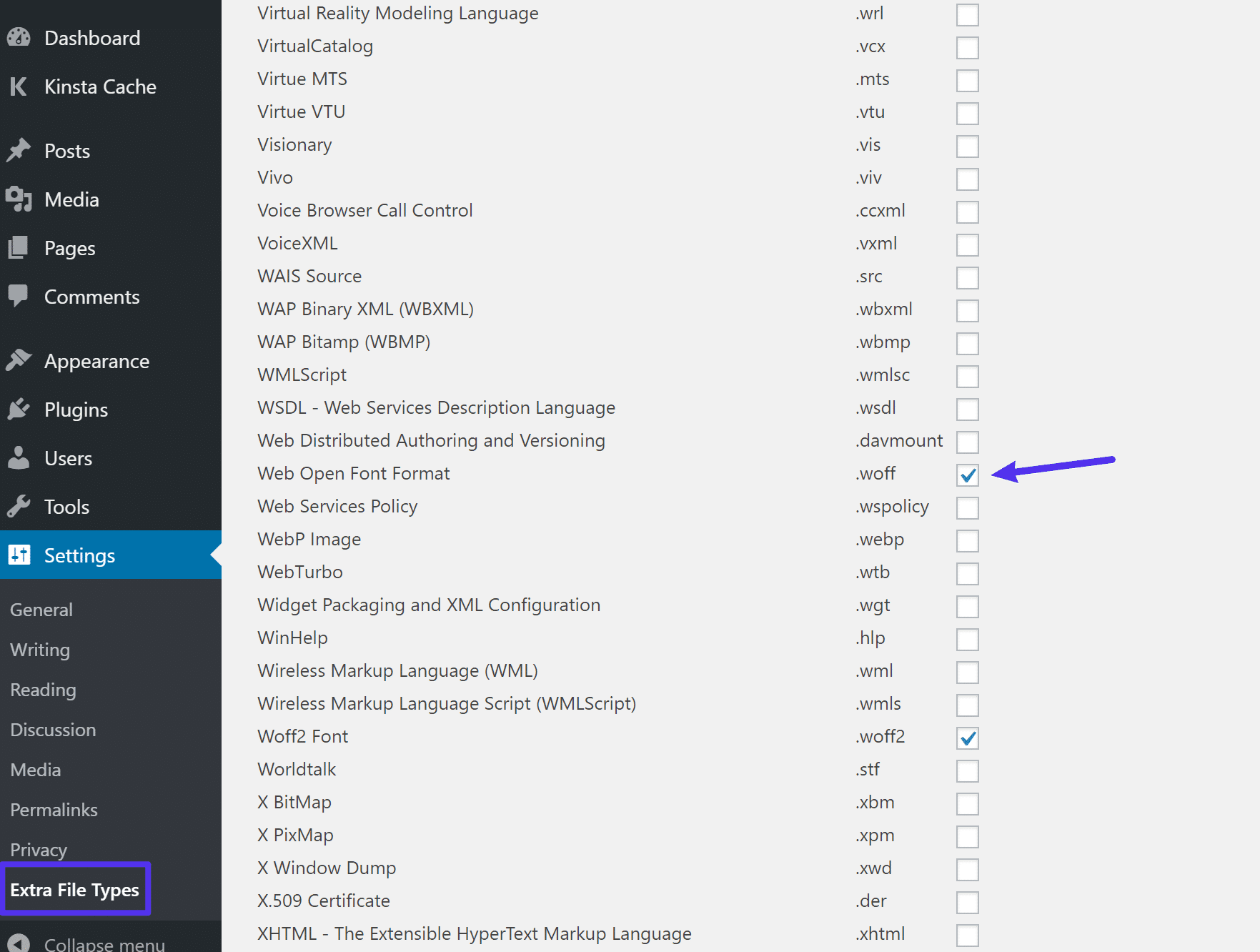
Как разрешить типы файлов в настройках плагина
Если вы не видите тип файла, который вы хотите загрузить в список, вы также можете добавить свои собственные типы файлов внизу списка настроек плагина:

Как добавить свой собственный тип файла
Альтернативные плагины
В некоторых случаях могут быть более эффективные альтернативные плагины для включения определенных типов файлов. Например бесплатный плагин Safe SVG. Он не только включает SVG-тип файла в медиатеке WordPress, но также очищает их при загрузке.